reklama
Jste organizovaná osoba. Do kalendáře přidáváte nadcházející události, plánujete svou kariéru v Trellu a v Gmailu máte slušný systém označování, který zajistí, že na věci budete vždy reagovat. A přesto, když kontrolujete svůj seznam úkolů, existují určité úkoly z těchto jiných míst, která se do seznamu ještě nedostaly.
Ano, můžete nastavit systém pro ruční přidávání položek z těchto míst do seznamu úkolů, ale to ztrácí čas. Ideálně, musí to být automatické. Když kontrolujete svůj seznam úkolů pomocí dokonalé todoistické filtry Jak nastavit Ultimate Todoist filtry za 5 minutTakže jste zadali všechny své úkoly do Todoistu, ale proces jejich práce je poněkud náhodný. To proto, že pravděpodobně nemáte skvělé filtry. To se změní. Dnes. Přečtěte si více jste vytvořili, budete zde mít vše podstatné a nikdy vám nic neunikne.
Ukážeme si, jak na úkol nezapomenout Todoista jako nástroj pro zachycení paměti.
Připravte se na události kalendáře
Pokud je celý váš kalendář naplánován v Kalendáři Google, je rozumné spustit seznam úkolů z určitých položek v něm. Například když přijde schůzka a je třeba věci připravit předem. To vyžaduje určité plánování a existují dva způsoby, jak to udělat.

Nejprve musíte nastavit upozornění na připomínky pro důležité kalendáře. V seznamu kalendářů přejděte na kalendář, klikněte na šipku vpravo a poté vyberte Upravit oznámení. Nastavil jsem si, aby mi byl týden před událostmi zaslán e-mail, ale možná budete chtít dát přednost jinému časovému rámci. Filtruji také své e-maily jako bláznivé, takže je nikdy nevidím, ale to není smysl. Jde o to, jakmile e-mail zasáhne moji doručenou poštu, můžu si to udělat skvělý věci.
Druhým krokem je nastavení filtru v Gmailu, který zachycuje všechny události, na které se zaměřujete. Takže například nastavíte filtr, ze kterého chcete přijímat e-maily [email protected] se slovem „setkání“ v předmětu. To bude způsob, jak vyvolat položku seznamu úkolů týden před schůzkou.

Nyní existují dva způsoby, jak se dostat od tohoto bodu k novému úkolu v seznamu úkolů Todoist.
Prvním způsobem je nastavit filtr tak, aby předával e-mail na soukromou e-mailovou adresu konkrétního projektu. Vlastně bych za tímto účelem vytvořil nový projekt, nazvaný něco jako „Příprava na schůzku“. Tato možnost funguje pouze pro Todoistická prémie Jak mnohem produktivnější je ToDoist Premium? Zde je 6 dobrých důvodů pro upgradeChvíli jsem používal ToDoist zdarma. Ale stále jsem se stavěl proti věcem, které jsem chtěl a nemohl. E-mailová připomenutí. Přidávání poznámek k úkolu. Věci, které by opravdu přidaly spoustu ... Přečtěte si více , protože pouze prémioví uživatelé mohou přijímat nové úkoly prostřednictvím e-mailu. To také zahrnuje přidání [email protected] a [email protected] do seznamu Todoist „Accept Email“ a ověření nastavení.
Druhá možnost je k dispozici každému a je velmi snadno nastavitelná, ale zahrnuje propojení Gmailu a Todoist IFTTT, což ne každý je šťastný. Kroky jsou ale jednoduché.
- Nastavte filtr Gmail tak, aby k připomenutí schůzky přidal konkrétní štítek.
- Vyberte jedinečný štítek, který bude použit pouze pro tento účel.
- Nastavte recept IFTTT tak, aby se spouštěl pokaždé, když bude na tomto štítku nový e-mail.
- Nastavte, aby spustila novou úkolovou položku ve vašem určeném projektu přípravy na schůzku.
- K předmětu můžete také předponu nebo připojit text (bohužel nemůžete předmět upravit).
Předponu uvádím text „Připravte se na“, který mi stačí, aby mi dal smysl. Můžete také nastavit prioritu úkolu a datum splatnosti, nebo dokonce nastavit poznámku, která může obsahovat tělo e-mailu, který úlohu spustil. Pokud chcete k úkolu přidat štítky, můžete k němu připojit text @Pošta nebo @Telefon to nastavit.

Poznámka: Pokud nepoužíváte Todoist, můžete použít tentýž IFTTT nápad k vytváření úkolů v připomenutích iOS, Evernote nebo Toodledo. Nebo můžete použít první metodu k vytváření úkolů v systému Windows jakýkoli seznam úkolů 5 přikázání pro výběr správného úkolu pro produktivituRůzní lidé se organizují různými způsoby. Výběr aplikace úkolů tak opravdu závisí na tom, jaký člověk jste. Zde je pět přikázání, o kterých můžete přemýšlet pro svůj vlastní systém produktivity. Přečtěte si více které budou přijímat e-maily, například Pamatovat si mléko.
Jaké další spouštěče lze nastavit z Kalendáře Google?
Nechte se inspirovat - s tímto systémem můžete dělat spoustu dalších věcí.
- Pokud máte kalendář k narozeninám, nastavte úkol, který vám připomene, abyste si koupili dárek.
- Pokud hosté často pobývají, spusťte úkol připravit turistické aktivity a další věci na jejich příjezd.
- Pokud sledujete svůj očkovací plán pro své děti, spusťte úlohu a zavolejte na schůzku.
- Pokud se chcete připravit na večírky, které se účastníte, spusťte úkol, jak připravit dárky a sdílené jídlo.

Dostávám oznámení Kalendáře Google, abych spouští nové úkoly pro koncerty a koncerty, což mi připomíná, abych si hudbu a oblečení v pořádku (protože je vždy jiná). Dalším nápadem je dostat cokoli, co označíte „Úkoly“, do Gmailu, ale shledávám to trochu přes vrchol.
Zvažte typy kalendářů, k jejichž odběru jste přihlášeni, a jak vám mohou pomoci. Pokud jste přihlášeni k odběru kalendáře Last.fm, který vám řekne, kdykoli vaše oblíbené kapely hrají lokálně, můžete spouštět úkoly na nákup vstupenek na koncerty svými ultra oblíbenými skupinami. Pokud jste přihlášeni k odběru svátků nebo školních kalendářů, můžete spouštět úkoly pro přípravu slavností nebo péče o děti. Pokud se přihlásíte k odběru soutěžních kalendářů pro poezie nebo maratony, můžete nastavit úkol, abyste se ujistili, že jste přihlášeni do soutěže.

Získejte karty Trello nebo úkoly Basecampu do Todoistu
Používáš Trello pro obecné brainstorming, plánování blogů, pracovní úkoly nebo jiný způsob zobrazení celkového plánu života? Získejte kalendář na svou desku Trello. Přejděte na postranní panel, klikněte na ikonu Jídelní lístek rozevírací nabídka a poté zvolte Power Ups a uvidíte nastavení kalendáře.
Je také možné získat zdroj iCal v Basecampu a mnoha dalších seznamech úkolů.
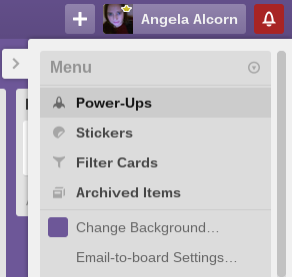
Přihlaste se k odběru tohoto kanálu iCal v Kalendáři Google; nastavte datum splatnosti v Basecampu nebo Trello a nechte si jej zobrazit v Kalendáři Google. Tím se spustí oznámení o odeslání úkolu do Gmailu a Todoistu, takže nezapomenete dokončit úkol.
Tento systém je zvláště dobrý, pokud vaši kolegové rádi plánují spolupráci v Trello nebo Basecampu, ale nechcete si nechat ujít stanovený termín. Můžete snadno doladit filtr Gmail tak, aby zachytával pouze úkoly, které jste si sami přiřadili.
Hacker zabijáka
Studenti mohou pomocí tohoto systému spouštět soubor úkolů předem pro nadcházející zkoušky nebo termíny odevzdání úkolů. Mohli byste nastavit oznámení z kalendáře tak, aby se odesílalo o měsíc dopředu, a pak ho spouštět, abyste nastavili řadu úkolů. Můžete například nastavit hned jeden úkol s nízkou prioritou, aby bylo možné úkol prozkoumat, o úkol s vyšší prioritou o několik týdnů později připravit osnovy, další úkol s vysokou prioritou o něco později k dokončení konceptu a závěrečný úkol s vysokou prioritou o něco později, aby bylo zajištěno, že je přiřazení provedeno, a odesláno.
Pak si můžete být jisti, že vám nic neunikne, můžete spustit další oznámení týden před datem splatnosti a zkontrolovat, zda je provedeno a odesláno. Tímto způsobem vám neunikne nic, co by se přidalo těsně před datem splatnosti.
Co jiného můžete dělat s Todoistem a IFTTT?
Protože existují stovky dalších integrací IFTTT, existuje mnoho možností pro Todoist. Dokonce i každodenní připomenutí, jako je zadání úkolu, aby se ujistilo, že v autě je sada zimního přežití, když počasí říká, že bude sněžit (nebo naopak surfovací prkno v autě, když je slunečné).
Při převracení IFTTT od Todoistů však můžete udělat několik zajímavých věcí, jako například: automatické zaslání zprávy šéfovi e-mailem Automatizujte svůj život a práci pomocí Todoist a IFTTTHrajte kreativně s oznamovacími funkcemi ToDoist a schopností IFTTT provádět s nimi opravdu skvělé automatizace. Ukážeme vám, jak spojíte tyto dvě síly s vaší produktivitou. Přečtěte si více .
Jak integrujete Todoist do IFTTT, Gmailu a Kalendáře Google? Jste zaseknuti mezi řadou úkolů pro práci a hraní? Řekněte nám své nejlepší hacky!
Obrazové kredity: Nezapomeňte Přes Shutterstock
Ange je absolventka internetových studií a žurnalistiky, která miluje práci online, psaní a sociální média.


